Wie konvertiert man eine HTML-Website kostenlos in WordPress? Handbuch
Veröffentlicht: 2015-05-18Am Anfang wurden alle Websites mit Text und statischem HTML erstellt. Es gab kein WordPress und musste die HTML-Website in WordPress oder ein anderes CMS-System konvertieren .
Viele Unternehmen verlassen sich noch immer auf einfache HTML-Websites für ihre Online-Präsenz. Diese HTML-Sites sind normalerweise statisch. Dies bedeutet, dass selbst die Änderung kleiner Details auf der Website durch Bearbeiten der Codierungsdatei erfolgt.
Jetzt, über 20 Jahre später, ist das Web ein ganz anderer Ort. Mit über 25 % des Webs wird WordPress immer mehr zum Content-Management-System (CMS) der Wahl für den durchschnittlichen Benutzer.
Websites sind viel komplexer. Sie bieten Website-Erstellern und Besuchern gleichermaßen reichhaltigere und angenehmere Erfahrungen. Bedeutet der Wechsel zu WordPress, dass Sie von vorne beginnen und all die Zeit, Energie und das Geld verlieren, die in die aktuelle Website gesteckt werden?
HTML-Website
Egal wie Ihre Site kodiert ist, sobald ein Besucher eine Seite auf Ihrer Site lädt, nimmt der Browser alle Kleinigkeiten (serverseitige Includes, Bilder aus einem anderen Verzeichnis usw.) und fügt sie alle in einem endgültigen statischen HTML-Code zusammen Seite.
Auch wenn einige Elemente auf der Seite noch dynamisch sind, befindet sich der Code selbst an einer Stelle, die in eine WordPress-Seite verschoben werden kann, die noch funktioniert. Es mag einige Ausnahmen geben, aber für die meisten Websites da draußen wäre das wahr.
Selbst wenn Ihre Site aus somepage.php besteht, die eine Datei namens header.inc aufruft, und eine Datei namens footer.php, wenn der Benutzer somepage.php in einem Browser anzeigt, ist der resultierende Quellcode an einem Ort , als ob es wurde als statische HTML-Seite handcodiert.
Dies ist die Art von Code, die benötigt wird, um eine Website in WordPress umzuwandeln. Jeder mit einer WordPress-Installation und den richtigen Themes/Plugins kann eine moderne Website mit fortschrittlichem Design und Funktionalität haben.
Migration von statischer HTML-Site zu WordPress Vorschritte
Wenn Sie bereit sind, zu WordPress zu wechseln, sind im Folgenden vier Schritte zu berücksichtigen:
1. Analysieren Sie Ihre vorhandene HTML-Site
Überprüfen Sie Ihre Website auf irrelevante oder veraltete Inhalte und bereinigen Sie sie, falls sie gefunden werden. Untersuchen Sie das aktuelle Navigationssystem und überlegen Sie, wie es verbessert werden kann. Die Durchführung Ihrer HTML-Site-Analyse würde Ihnen bei der Entscheidung helfen, welche Inhalte, Funktionen und Funktionen zu WordPress migriert werden sollten.
Dies gibt eine klare Vorstellung davon, welche Plugins Sie installieren müssen, um dieselbe Funktionalität auf der WordPress-Plattform zu erhalten.
2. Lerne WordPress kennen
Die Installation von WordPress ist ein recht einfacher Vorgang. Die meisten Webhosts bieten eine Installation mit einem Klick. Wenn Sie nicht vertraut sind, wäre es gut, über neue Plattformen zu lesen und zu informieren, auf denen Ihre Website arbeiten wird.
3. Erstellen Sie ein Backup Ihrer HTML-Site
Es wird dringend empfohlen, eine vollständige Sicherung Ihrer statischen Site zu erstellen, um das Risiko eines Datenverlusts während der Migration zu vermeiden.
4. Konvertieren Sie die HTML-Website in WordPress
Vorausgesetzt, Sie verfügen über ausreichende Programmierkenntnisse und Ihre Website ist klein, besteht die beste Möglichkeit vor Ihnen darin, Ihren vorhandenen HTML-Code in vier Abschnitte (Kopfzeile, Fußzeile, Seitenleiste und Inhalt) zu unterteilen und dann den Inhalt jedes Abschnitts in . zu kopieren die entsprechende PHP-Datei.
Falls Ihre Site groß ist, können Sie ein HTML-zu-WordPress-Plug-In wie HTML Import 2 nutzen oder jemanden beauftragen, HTML in WordPress zu konvertieren.
So konvertieren Sie eine HTML-Website in ein WordPress-Tutorial
Wie Sie Ihre statische HTML-Site in eine WordPress-Site konvertieren, hängt zweifellos von Ihren persönlichen Vorlieben, der gewünschten Zeit-/Geldinvestition und dem Kenntnisstand mit Code ab.
Methode 1
Mit dieser Methode zum Konvertieren von HTML-Websites in WordPress behalten Sie das gleiche Design und Aussehen der Website bei.
1. Laden Sie die HTML-Seiten von Ihrem aktuellen Host herunter . Verwenden Sie dazu WinHTTrack. Es ist ein großartiges kostenloses Tool, das sehr einfach zu bedienen ist. Stellen Sie sicher, dass Sie auch den Bildordner greifen (oder wo immer Sie Ihre Bilder auf der alten Site haben).
2. Installieren Sie WordPress auf Ihrem neuen Webhost.
- Setzen Sie Ihre Permalink-Struktur auf "Postname" (/%postname%/)
- Aktivieren Sie das Kontrollkästchen „Suchmaschinen davon abhalten, diese Website zu indizieren“ (nur bis alles erledigt ist)
- Installieren Sie ein Wartungsmodus-Plugin (wenn Sie möchten), damit niemand außer Ihnen auf Ihr neues WordPress zugreifen kann.
- Installieren Sie das kostenlose WordPress-Plugin HTML Import 2. Verwenden Sie es, um die alte Site auf Ihre neue Site hochzuladen. Benutzerhandbuch zum Importieren Ihres gesamten Verzeichnisses von HTML-Seiten.
3. Laden Sie den Inhalt , den Sie gerade aus Schritt 1 heruntergeladen haben, in Ihre neue Webhost-Dateistruktur hoch. Legen Sie sie in einen Ordner namens „html-files-to-import“ ab. Laden Sie alle alten Bilder in Ihre Medienbibliothek in WordPress auf Ihrer neuen Website hoch.
4. Import ausführen
5. Bereiten Sie Ihre DOS-Eingabeaufforderung und Excel vor
- Navigieren Sie an der DOS-Eingabeaufforderung zu dem Ort, an dem Sie Ihre HTML-Dateien abgelegt haben (am einfachsten legen Sie sie in einen Ordner namens „Ihre Website“ und legen diesen Ordner im Laufwerk C:\ ab). Führen Sie dann diesen Befehl aus: i. dir > files.txt
- Öffnen Sie die Datei files.txt in Excel.
- Nun zu Excel. Im Wesentlichen werden Sie einige Excel-Funktionen verwenden, einschließlich „Verketten“, um den „kanonischen“ Code zu rendern, den Sie in die HTML-Dateien einfügen.
- Fügen Sie den entsprechenden kanonischen Code in jede HTML-Datei ein. Sie könnten dies tun, es an einen Outsourcer vermieten oder jemanden beauftragen, den PHP-Code zu schreiben, der dies automatisch tut.
6. Laden Sie die HTML-Dateien auf Ihren Webhost hoch . Legen Sie sie in den ROOT-Ordner (dh den obersten) Ihrer neuen Website. Vergessen Sie nicht, auch den Bilderordner in das ROOT hochzuladen.
7. Stellen Sie sicher, dass auf der neuen Site noch alles funktioniert.
8. Deaktivieren Sie das Kontrollkästchen in Schritt #2 – „Suchmaschinen davon abhalten, diese Site zu indizieren“ und deaktivieren Sie das HTML-Import-2-Plugin.
9. Ändern Sie DNS bei Ihrem Registrar.
10. Stellen Sie sicher, dass die URL Ihrer Site in die richtige IP (Ihre neue IP, nicht die alte IP) aufgelöst wird und dass ALLE Seiten korrekt geladen werden. Möglicherweise müssen Sie einige Stunden warten, bis die Nameserver aktualisiert werden.
11. Sie können die alten HTML- Seiten nach einiger Zeit entfernen , aber das ist nicht nötig. Sie werden nicht mit Strafen für „duplizierten Inhalt“ bestraft, da die kanonischen Referenzen dafür sorgen.
Sie sollten Ihrer .htaccess-Datei Weiterleitungen hinzufügen, die Ihre alten „.html-Seiten“ auf Ihre neuen WordPress-Seiten verweisen.
Methode 2
Wenn es Ihr Ziel ist, nicht nur Ihre Inhalte von Ihrer statischen HTML-Site in WordPress zu übertragen, sondern auch Ihr aktuelles Design zu duplizieren, bedeutet dies, dass Sie Ihr benutzerdefiniertes Design erstellen müssen.
Es umfasst nur das Erstellen einiger Ordner und Dateien, ein wenig Kopieren und Einfügen und das anschließende Hochladen des Ergebnisses. Sie benötigen einen Code-Editor wie Sublime oder Notepad++ und Zugriff sowohl auf das Verzeichnis Ihrer HTML-Site als auch auf das Verzeichnis Ihrer neuen WordPress-Installation.
1.Erstellen Sie einen neuen Themenordner und die erforderlichen Dateien. Erstellen Sie auf Ihrem Desktop einen neuen Ordner für Ihre Designdateien. Benennen Sie es wie auch immer Sie möchten, dass Ihr Thema identifiziert wird.
Erstellen Sie als Nächstes ein paar Dateien (die alle in Ihren neuen Themenordner gehen) in Ihrem Code-Editor:
- Stil.css
- Index.php
- header.php
- sidebar.php
- footer.php
2. Kopieren Sie vorhandenes CSS in ein neues Stylesheet Wenn Sie ein Design duplizieren möchten, bedeutet dies wahrscheinlich, dass Sie zumindest einige CSS-Dateien speichern möchten. Die erste Datei, die Sie bearbeiten möchten, ist Ihre Style.css-Datei.
Fügen Sie zunächst Folgendes am Anfang Ihrer Datei hinzu.
/* Theme-Name: Ersetzen Sie ihn durch den Namen Ihres Themes. Theme-URI: Die URI Ihres Themes Beschreibung: Eine kurze Beschreibung. Version: 1.0 Autor: Du Autoren-URI: Ihre Website-Adresse. */
Fügen Sie nach diesem Abschnitt nur Ihr vorhandenes CSS unten ein. Speichern und schließen Sie die Datei.
3. Trennen Sie Ihren aktuellen HTML-Code
Hier kommt der Prozess des Ausschneidens und Einfügens von Teilen Ihres vorhandenen Codes in die verschiedenen von Ihnen erstellten Dateien.
- Öffnen Sie zunächst die Datei index.html Ihrer aktuellen Site. Markieren Sie alles vom Anfang der Datei bis zum öffnenden div class="main" -Tag. Kopieren Sie diesen Abschnitt und fügen Sie ihn in Ihre header.php- Datei ein, speichern und schließen Sie.
- Gehen Sie zurück zu Ihrer index.html- Datei. Markieren Sie das asside class="sidebar" -Element und alles darin. Kopieren Sie diesen Abschnitt und fügen Sie ihn in Ihre sidebar.php- Datei ein, speichern und schließen Sie.
- Wählen Sie in Ihrer index.html alles nach Ihrer Sidebar aus und kopieren Sie es in Ihre footer.php- Datei, speichern und schließen Sie es.
- Wählen Sie in Ihrer index.html- Datei alles aus, was übrig bleibt (dies sollte der Hauptinhaltsabschnitt sein) und fügen Sie es in Ihre index.php- Datei ein. Speichern, aber noch nicht schließen. Sie können Ihre index.html- Datei jetzt jedoch schließen und mit den letzten Schritten fortfahren. Fast fertig!
4. Finalisieren Sie die Datei Index.php
Um die index.php-Datei Ihres neuen Themes fertigzustellen, müssen Sie sicherstellen, dass es den anderen Abschnitt (neben dem Hauptinhalt) aufrufen kann, der in den anderen von Ihnen erstellten Dateien enthalten ist.
Platzieren Sie ganz oben in Ihrer index.php-Datei die folgende Zeile von php.
<?php get_header(); ?> |
Fügen Sie dann ganz unten in Ihrer index.php-Datei diese PHP-Zeilen ein.
<?php get_sidebar(); ?> |
<?php get_footer(); ?> |
Jetzt haben Sie "The Loop". Dies ist das primäre PHP-Bit, das WordPress verwendet, um Besuchern Ihren Beitragsinhalt anzuzeigen. Der letzte Schritt beim Erstellen der index.php-Datei Ihres neuen Themes besteht also darin, den folgenden Code in den Inhaltsabschnitt einzufügen.
<?php if ( have_posts() ) : ?> |
<?php while ( have_posts() ) : the_post(); ?> ( have_posts() ) : the_post(); ?> |
<div id= "post-<?php the_ID(); ?>" <?php post_class(); ?>> <?php post_class(); ?>> |
<div class = "post-header" > |
<div class = "date" ><?php the_time( 'M j y' ); ?></div> ); ?></div> |
<h2><a href= "<?php the_permalink(); ?>" rel= "bookmark" title= "Permanent Link to <?php the_title_attribute(); ?>" ><?php the_title(); ?></a></h2> ><?php the_title(); ?></a></h2> |
<div class = "author" ><?php the_author(); ?></div> ><?php the_author(); ?></div> |
</div><!-- post header--> end post header--> |
<div class = "entry clear" > |
<?php if ( function_exists( 'add_theme_support' ) ) the_post_thumbnail(); ?> ) ) the_post_thumbnail(); ?> |
<?php the_content(); ?> |
<?php edit_post_link(); ?> |
<?php wp_link_pages(); ?> </div> |
<!-- entry--> end entry--> |
<div class = "post-footer" > |
<div class = "comments" ><?php comments_popup_link( 'Leave a Comment' , '1 Comment' , '% Comments' ); ?></div> ); ?></div> |
</div><!-- post footer--> end post footer--> |
</div><!-- end post--> |
<?php endwhile ; /* rewind or continue if all posts have been fetched */ ?> |
<div class = "navigation index" > |
<div class = "alignleft" ><?php next_posts_link( 'Older Entries' ); ?></div> ); ?></div> |
<div class = "alignright" ><?php previous_posts_link( 'Newer Entries' ); ?></div> ); ?></div> |
</div><!-- navigation--> end navigation--> |
<?php else : ?> |
<?php endif ; ?> ; ?> |

Speichern Sie Ihre index.php und schließen Sie sie. Ihr Thema ist jetzt fertig! Sie müssen es nur noch auf Ihre WordPress-Website hochladen.
5. Laden Sie Ihr neues Thema hoch
Jetzt werden Sie erstellte Themendateien in Ihrem neuen Themenordner speichern. Installieren Sie WordPress.
Platzieren Sie Ihren neuen Themenordner in /wp-content/themes/ . Navigieren Sie zu WP Admin > Aussehen > Designs und Sie sollten dort ein neu erstelltes Design sehen. Aktivieren Sie es! An dieser Stelle müssen Sie nur noch Ihre neue WordPress-Website mit den Inhalten Ihrer alten Website füllen.
6. Inhalte von der HTML- Site nach WordPress kopieren
Gehen Sie in WP Admin zu Plugins > Neu hinzufügen. Suchen Sie nach einem Plugin namens HTML Import 2 von Stephanie Leary. Sobald dieses Plugin installiert und aktiviert ist, folgen Sie seiner Bedienungsanleitung, um Ihr gesamtes Verzeichnis von HTML-Seiten zu importieren. Danach sollte Ihre Site wie zuvor aussehen, nur auf WordPress laufen.
Verwenden eines vorhandenen WordPress-Themes zum Konvertieren von HTML-Sites (einfachste Methode)
Wenn die obigen Schritte zu intensiv oder zeitaufwendig erscheinen, gibt es einen anderen Weg. Dies ist der einfachste Weg.
Anstatt vorhandenes HTML-Design so zu konvertieren, dass es auf WordPress gleich aussieht, können Sie eines der Tausenden von Designs nutzen, die auf dem WordPress-Marktplatz verfügbar sind.
Es gibt kostenlose Themes und Premium-Themes. Sobald Sie ein Theme ausgewählt haben, das Ihnen gefällt (und das komprimierte Dateipaket heruntergeladen haben), installieren/aktivieren Sie Ihr neues WordPress-Theme.
Sobald dies erledigt ist, haben Sie eine neue WordPress-Website und ein neues Theme. Wenn Sie eine Vorschau Ihrer Site anzeigen, ist sie leer. Es ist an der Zeit, Inhalte zu importieren und den Vorgang abzuschließen, um die HTML-Website in eine WordPress-Site zu konvertieren.
Gehen Sie in WP Admin zu Plugins > Neu hinzufügen und suchen Sie nach einem Plugin namens HTML Import 2. Folgen Sie dem Benutzerhandbuch, um Ihr gesamtes Verzeichnis von HTML-Seiten zu importieren. Danach haben Sie alle Ihre alten Inhalte, aber ein neues Aussehen.
4 Konvertieren Sie HTML in WordPress mit Theme Matcher
Sie können auch Theme Matcher verwenden. Es bietet eine automatische Konvertierung von HTML in WordPress. Geben Sie einfach Ihre Site ein und wählen Sie den entsprechenden Bereich aus. Theme Matcher übernimmt Bilder, Stile und Layout von Ihrer bestehenden Website.
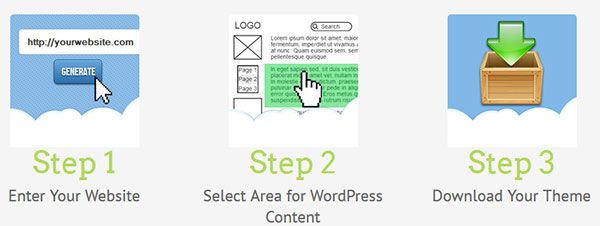
5 HTML-zu-WordPress-Konverter-Dienst
HTML to WordPress konvertiert Ihre HTML-Designs in WordPress-Themes, ohne dass Sie eine einzige Zeile PHP schreiben müssen.
Sie können einen Serviceplan auswählen, bei dem Ihre statische HTML-Website in WordPress konvertiert wird. Diese Option kann sich im Preis summieren. Sie können auch die Konverter-Option wählen, die deutlich günstiger ist.
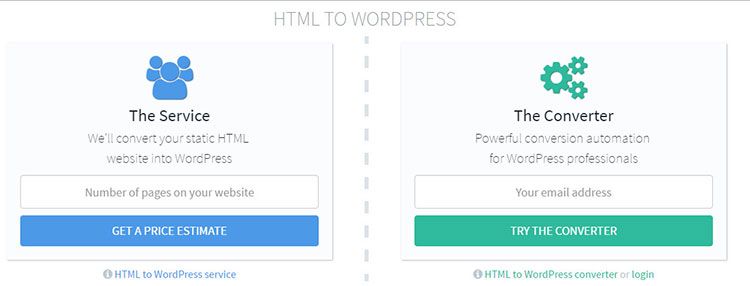
Die Konvertierung ist vollständig automatisiert und die Funktionalität des Themas kann einfach durch Hinzufügen von Konverterklassen mit dem Präfix "wp-" in Ihrem HTML-Code erweitert werden.
Der Konverter erstellt Vorlagen für jede HTML-Datei und verweist auf Ihre Assets und füllt alle erforderlichen PHP-Funktionen aus. Verwenden Sie Bootstrap, Webflow, Dreamweaver oder ein beliebiges Tool/Framework, mit dem Sie bereits vertraut sind, um Websites zu erstellen. Solange die Website mit HTML erstellt wurde, können Sie sie in ein Thema umwandeln.
Was ist nach der Migration zu tun?
Sobald die Konvertierung abgeschlossen ist, müssen Sie ein paar Dinge tun, um Ihrer WordPress-Site den letzten Schliff zu geben.
- Installieren Sie die erforderlichen Plug-Ins – Um Ihre brandneue WordPress-Site mit denselben Funktionen wie die HTML-Site aufzuladen, installieren Sie Plug-Ins, die Sie für praktisch hielten.
- Defekte Links prüfen und reparieren – Überprüfen Sie Ihre Website auf defekte Links (404 Fehler) und beheben Sie diese, wenn sie gefunden werden.
- Richten Sie eine benutzerdefinierte 404-Fehlerseite ein – Fügen Sie eine benutzerdefinierte 404-Fehlerseite hinzu, um Ihre Besucher zu relevanten Abschnitten Ihrer WordPress-Site zu führen, falls sie versuchen, auf eine nicht vorhandene URL zuzugreifen.
- Weiterleitungslinks – Um Suchmaschinen zu informieren, dass der Inhalt Ihrer Website an eine neue Webadresse verschoben wurde, richten Sie 301-Weiterleitungen ein. Zu diesem Zweck können Sie Simple 301 Redirect verwenden.
- Suchmaschinenindexierung aktivieren : Gehen Sie in Ihrem WordPress-Dashboard zu „ Einstellungen –> Lesen “ und aktivieren Sie „ Suchmaschinen die Indexierung dieser Site zulassen “, um Ihre Site von Suchmaschinen indiziert zu bekommen.
- XML-Sitemap generieren und einreichen : Um sicherzustellen, dass Ihre Site so schnell wie möglich in die Suchmaschinenergebnisse aufgenommen wird, erstellen Sie eine XML-Sitemap und senden Sie sie an Google.
WordPress vs. HTML – VOR- & NACHTEILE
Der Start einer Unternehmenswebsite ist kein einfacher Prozess. Eines der größten Dilemmata ist, ob Sie sich für eine statische HTML-Site entscheiden oder sich für WordPress entscheiden.
WordPress – WordPress wird als CMS (Content Management System) wahrgenommen. Vereinfachte HTML-Version für Nicht-Techniker, um Inhalte auf ihren Websites hinzuzufügen und zu ändern.
CMS-Sites sind in der Regel dynamisch, d. h. es gibt keine Einschränkungen, wie oft Sie Ihre Inhalte ändern. Sie können alles von Bildern bis hin zu ganzen Texten ändern.
Die Benutzeroberfläche ist sehr einfach und benutzerfreundlich und niemand benötigt eine spezielle Schulung, um sie zu erlernen. Der CMS-Markt ist hart umkämpft, aber WordPress schlägt jedes Mal die Konkurrenz.
Bevor Sie beginnen, sollten Sie sich auch daran erinnern, dass es einen erheblichen Unterschied zwischen WordPress.com und WordPress.org gibt, da es sich bei letzterem um ein Open-Source-CMS handelt. WordPress.com hingegen funktioniert als Blog-Hosting-Dienst.
Vorteile der Verwendung von WordPress:
- Es bietet Ihnen Tausende von Plugins, um der Site die fehlende Funktionalität hinzuzufügen.
- Eine Änderung ist jederzeit möglich und niemand schränkt Sie ein.
- Im Vergleich zur HTML-Einrichtung benötigt WordPress deutlich weniger Zeit für die Einrichtung.
Nachteile der Verwendung von WordPress:
- Sie können es nicht einfach einrichten und vergessen. Es erfordert Vollzeit-Aufmerksamkeit und ständige Aktualisierung von Software, Plugins und Themes.
- Hacker greifen schlecht geschützte und nicht aktualisierte Websites an. Sie riskieren, dass Ihre Website überhaupt nicht funktioniert, wenn Sie nicht mit den Updates Schritt halten.
- WordPress ist einfach, aber nicht so viel für Anfänger. Es gibt viele Online-Tutorials und umfassende Materialien, die Ihnen dabei helfen, diese Lernkurve zu überwinden.
Statische HTML-Websites – Vorher gab es keine Vorlagen, und die einzige Möglichkeit, eine Website zu erstellen, bestand darin, einen Programmierer zu beauftragen, der dies für Sie erledigt.
Daher wurden alle Websites als statisches HTML (Hyper Text Markup Languages) erstellt. Der Punkt war, eine Website zu haben. Den Inhalt oder das Layout nicht zu ändern, da Sie den HTML-Entwickler immer wieder einstellen müssten.
Auf HTML-Websites werden Inhalte in statischen Dateien gespeichert, was es unglaublich schwierig macht, sie zu ändern.
Vorteile der HTML-Website:
- Sobald die Website online ist, müssen Sie sie nicht aktualisieren oder sichern. Meistens muss auf dieser Website nichts geändert werden.
- HTML-Websites sind einfach und einfach einzurichten.
- Ihre Größe und die Tatsache, dass sie weniger Ressourcen verbrauchen als dynamische Websites, bieten ihnen einen erheblichen Geschwindigkeitsvorteil gegenüber dynamischen Websites, wodurch sie viel schneller geladen werden.
Nachteile von HTML-Websites:
Sie müssen in Markup-Sprachen professionell sein. Andernfalls können Sie keine wesentliche Aktualisierung Ihrer Website vornehmen. Es kostet immer wieder einen Webentwickler, selbst wenn Ihre Website sehr klein ist oder nur triviale Informationen anzeigt.
Ein weiterer wichtiger Nachteil besteht darin, dass Sie keine Plug-Ins hinzufügen können , was bedeutet, dass Sie mit einem schwerwiegenden Funktionsmangel konfrontiert sind.
Wie man HTML in WordPress umwandelt Zusammenfassung
Egal, ob Sie mehr von Ihrer Website benötigen oder eine neue Website mit einer Vorlage erstellen, der Konvertierungsprozess kann einem Neuling ziemlich kompliziert erscheinen. Geduld und Wissen werden es Ihnen ermöglichen, mit einem gewissen Erfolg zu tun, was Sie tun müssen.
Sobald Ihre Website live ist, können Sie stolz darauf sein, dass Sie gelernt haben, wie man etwas Neues macht und dieses Wissen auf Ihre Website anwenden konnte.
Ich hoffe, mindestens eine der oben genannten Methoden hat Ihnen geholfen , eine HTML-Website in WordPress zu konvertieren. Wenn Sie eine andere Methode oder ein anderes Tutorial haben, lassen Sie es mich wissen. Haben Sie schon einmal HTML in WordPress konvertiert und wie sind Ihre Erfahrungen damit?
